4 Oplossingen voor een Beschadigde Windows-update

Ontdek verschillende manieren om een beschadigde Windows-update te repareren als uw apparaat problemen ondervindt na het installeren van een recente update.

De linkerknop van uw muis werkt om de een of andere reden niet meer. In plaats van hem weg te gooien en een nieuwe te kopen, kun je de volgende tips proberen om hem te repareren. Je weet maar nooit, een van deze tips kan je misschien het geld besparen dat je aan die nieuwe muis zou hebben uitgegeven.
De volgende tips gaan van de meest elementaire oplossingen tot een oplossing waarbij u nieuwe software moet verwijderen. Hopelijk kunt u uw linkermuisknop weer aan het werk krijgen door een van de basisoplossingen te gebruiken.
Voordat we oplossingen proberen die vereisen dat u iets ingewikkelds in de instellingen van uw computer aanpast, proberen we eerst enkele eenvoudige oplossingen. Heb je dit probleem alleen op een specifieke computer? Als je het niet zeker weet, probeer dan de muis op een andere computer te gebruiken.
Probeer te controleren of de linkermuisknop de primaire knop is. Ga naar Instellingen > Apparaten > Muis om dit te controleren . Door op de Windows- en I- toetsen te drukken, opent u Instellingen . Gebruik vanaf daar de tab-, pijl- en enter-toetsen om te navigeren.
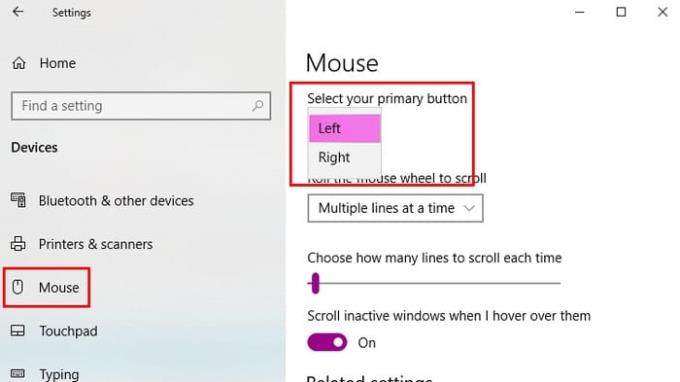
Andere basisoplossingen die u kunt proberen, zijn onder meer het opnieuw opstarten van uw computer en het wijzigen van de USB-poort die u gebruikt. Misschien is het niet je muis die het laat afweten, maar is de USB-poort defect.
Je zou versteld staan hoeveel dingen je kunt oplossen met een simpele herstart. Om Windows Verkenner opnieuw op te starten, drukt u op Ctrl + Shift + Esc en Taakbeheer zou moeten openen. Als u het tabblad Processen niet ziet, navigeert u naar het menu met meer opties onderaan. De Tab- toets helpt u bij het kiezen van de optie Opnieuw opstarten , maar druk op Enter om deze te selecteren.
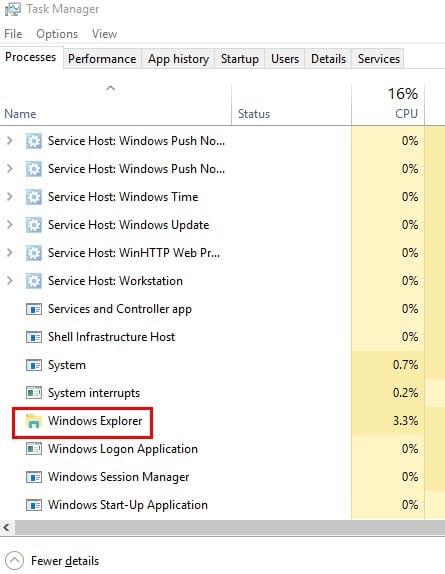
Beschadigde Windows-bestanden kunnen problemen veroorzaken, en een van die problemen zorgt ervoor dat u de linkermuisknop van uw muis niet kunt gebruiken. Om te zien of je beschadigde Windows-bestanden hebt, moet je PowerShell gebruiken. Om het te openen, klikt u met de rechtermuisknop op het startmenu of zoekt u ernaar.
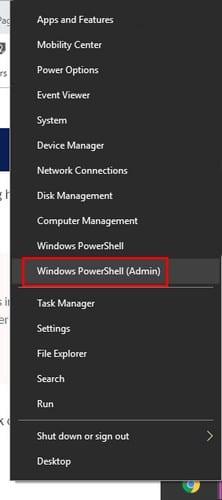
Typ sfc /scannow en druk vervolgens op Enter . Nadat het proces voorbij is, zal het u ofwel laten zien dat er geen integriteitsschendingen zijn dat het beschadigde bestanden heeft gevonden en gerepareerd, of het kan u informeren dat het beschadigde bestanden heeft gevonden, maar ze zijn er nog steeds.
Als je deze laatste optie hebt, zou de volgende code een proces starten om ze te repareren, maar het kan even duren. Typ DISM/Online/Cleanup-Image /RestoreHealth en druk op Enter . Nu zou een goed moment zijn om die kop koffie te halen.
Software's spelen niet altijd goed samen met andere Software's. Als je merkt dat de linkermuisknop niet meer werkt nadat je iets hebt geïnstalleerd, kan dat de reden zijn waarom de knop niet werkt.
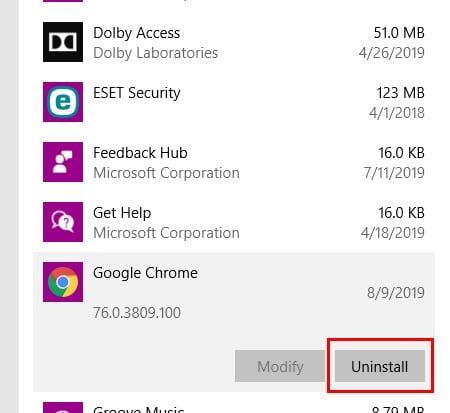
U kunt de software verwijderen door naar Instellingen > Apps > Apps en functies te gaan . Klik op de software waarvan u denkt dat deze het probleem veroorzaakt en klik op de knop Verwijderen.
Het is altijd een goed idee om alle apps en programma's up-to-date te houden, omdat ze ook essentiële oplossingen bevatten. Om uw muisstuurprogramma's bij te werken, klikt u met de rechtermuisknop op het menu Start en kiest u Apparaatbeheer . U kunt de optie ook selecteren door er met de rechtermuisknop op te klikken.
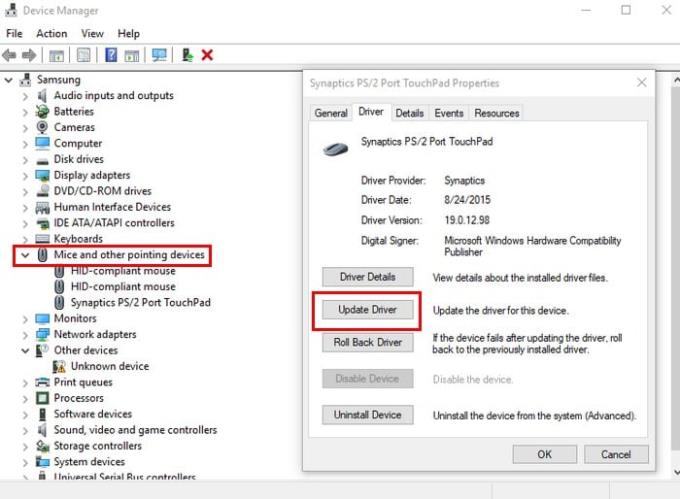
Klik op Muizen en andere aanwijsapparaten . Klik op uw muismodelinfo en druk op Enter . Wanneer het venster Eigenschappen verschijnt, selecteert u de knop Stuurprogramma bijwerken . Gebruik de Tab- en pijltoetsen om te bewegen.
ClickClock is een handige functie omdat u hiermee bestanden kunt slepen en neerzetten zonder dat u de linkermuisknop hoeft te gebruiken. Als u denkt dat u een hardwareprobleem heeft en de muis moet blijven gebruiken totdat de nieuwe wordt geleverd, kan deze functie helpen.
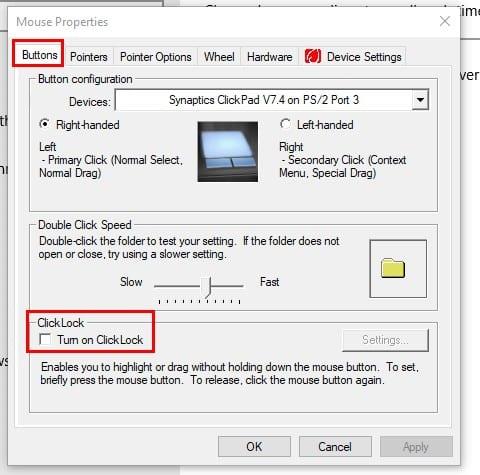
Om ClickLock in te schakelen , gaat u naar Start > Instellingen > Apparaten > Muis > Gerelateerde instellingen > Extra muisinstellingen . In Muiseigenschappen , ga dan naar de knoppen tab en vink het vakje voor de ClickLock optie. Klik op OK .
Apparaten werken om de vreemdste redenen niet meer. Hopelijk heeft een van de eerder genoemde tips geholpen. Hoe lang geeft uw muis u al problemen?
Ontdek verschillende manieren om een beschadigde Windows-update te repareren als uw apparaat problemen ondervindt na het installeren van een recente update.
Deze handleiding toont u hoe u de instellingen voor UAC in Microsoft Windows kunt wijzigen.
Hoe de Microsoft Windows Bestandbescherming functie in te schakelen of uit te schakelen met behulp van de Register en andere methoden voor Windows 10 en 11.
Als je je muisinstellingen niet kunt wijzigen op Windows 10, werk dan de muisdrivers bij of installeer ze opnieuw. Of voer de probleemoplosser voor Hardware en Apparaten uit.
Vraagt u zich af waar schermafbeeldingen naartoe gaan op een Windows-pc? Bekijk 5 methoden om schermafbeeldingen te vinden op Windows 11 en 10, inclusief het gebruik van OneDrive en de nieuwste functies van het knipprogramma.
Als Bluetooth niet correct werkt en apparaten geen verbinding kunnen maken, volgen deze stappen voor probleemoplossing om problemen binnen Windows 10 op te lossen.
Wilt u de naam van uw computer moeiteloos in Windows vinden? Hier zijn 6 manieren om de naam van een computer te vinden op Windows 11 of lager.
Hier leest u hoe u Credential Manager op Windows 10 en Windows 11 gebruikt om uw aanmeldingsgegevens voor websites en apps te bekijken, bewerken en beheren.
Om Windows 10-foutcode 0x80004005 op te lossen, start u de probleemoplosser voor Windows Update en voert u de SFC- en DISM-opdrachten uit.
Om Yahoo Mail-fout 0x8019019a in de Windows 10 Mail-app op te lossen, verwijdert u uw Yahoo-account uit de Mail-app en genereert u een nieuw Yahoo-app-wachtwoord.
Om Office-foutcode 0xc0000142 te herstellen, installeert u de nieuwste Office-updates, start u de ClickToRun-service opnieuw en repareert u uw Office-bestanden.
Als OneNote laggy is, werkt u de app bij en opent u een nieuw notitieblok. Wis vervolgens de app-cache en schakel automatische synchronisatie uit.
Als uw computer net is gecrasht met de BSOD-fout van de Registerfilter Driver Exception, gebruik dan deze handleiding om het probleem op te lossen.
Als uw Surface Book-touchscreen niet meer reageert, voert u de Microsoft Surface Diagnostic Toolkit uit en controleert u of de tool het probleem verhelpt.
Als je Surface-pen niet meer werkt, controleer je de instellingen voor de pendruk nogmaals en voer je Microsofts Surface Diagnostic Toolkit uit.
Als u Nieuws en interesses wilt uitschakelen, klikt u met de rechtermuisknop op uw taakbalk, selecteert u de functie en klikt u op de optie Uitschakelen.
Als losgemaakte apps en programma's steeds weer op de taakbalk verschijnen, kunt u het lay-out XML-bestand bewerken en de aangepaste regels verwijderen.
Om slepen en neerzetten uit te schakelen, moet u de gevoeligheidsinstellingen voor slepen en neerzetten wijzigen met behulp van de Register-editor.
IT-beheerders gebruiken Remote Server Administration Tools (of RSAT) om Windows Server-rollen en -functies te beheren. Hier leest u hoe u RSAT installeert.
Als u niet het risico wilt lopen uw computer vast te zetten na het installeren van de nieuwste versie van Windows 10 OS, kunt u functie-updates uitstellen.
Als uw Powerbeats Pro niet opladen, gebruik dan een andere voedingsbron en maak uw oordopjes schoon. Laat de case open terwijl u uw oordopjes oplaadt.
Het behoud van uw apparatuur in goede staat is essentieel. Hier zijn enkele nuttige tips om uw 3D-printer in topconditie te houden.
Hoe te scannen met de Canon Pixma MG5220 wanneer je zonder inkt zit.
Ontdek enkele mogelijke redenen waarom je laptop oververhit raakt, samen met tips en trucs om dit probleem te vermijden en je apparaat koel te houden.
Heb je net een SSD gekocht in de hoop de interne opslag van je pc te upgraden maar weet je niet hoe je een SSD moet installeren? Lees dit artikel nu!
Je maakt je klaar voor een avond gamen en het wordt een grote – je hebt net “Star Wars Outlaws” opgepakt op de GeForce Now streamingdienst. Ontdek de enige bekende workaround die je laat zien hoe je GeForce Now Foutcode 0xC272008F kunt oplossen, zodat je weer Ubisoft-games kunt spelen.
Het onderhouden van uw 3D-printers is zeer belangrijk om de beste resultaten te behalen. Hier zijn enkele belangrijke tips om in gedachten te houden.
Problemen met het vinden van het IP-adres dat je printer gebruikt? Wij laten je zien hoe je het kunt vinden.
Als je onzeker bent of je AirPods voor je Samsung-telefoon moet kopen, kan deze gids je zeker helpen. De meest voor de hand liggende vraag is of de twee compatibel zijn, en het antwoord is: ja, dat zijn ze!
Scroll lock is een toets op de meeste toetsenborden, hoewel de meeste mensen het nooit echt gebruiken. Ontdek het nut en gebruik van scroll lock in moderne software.























